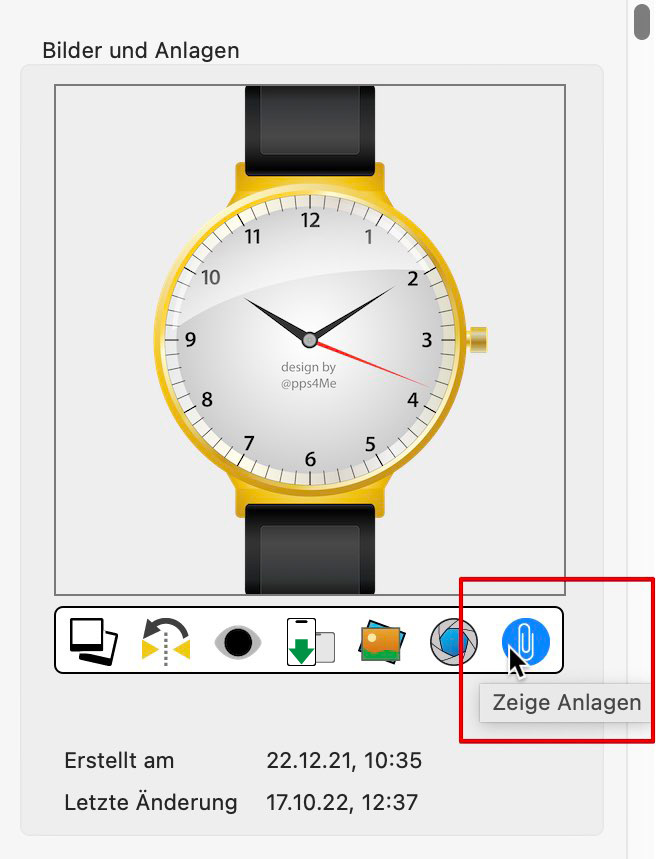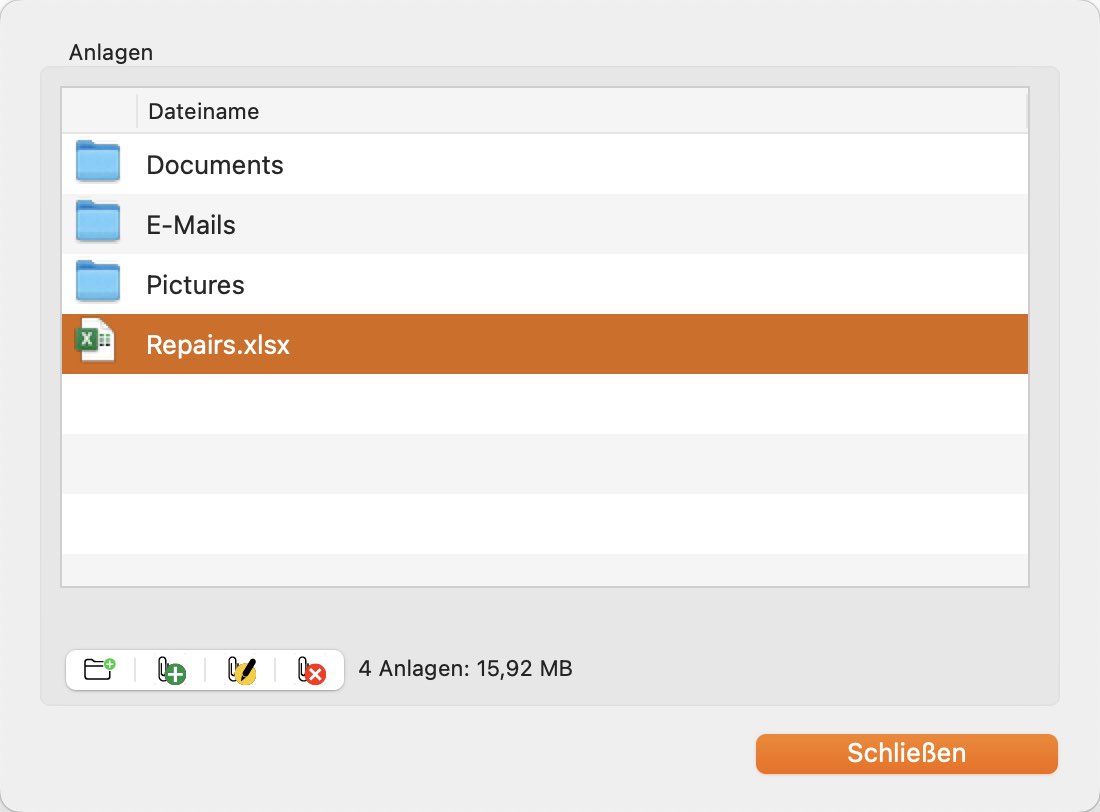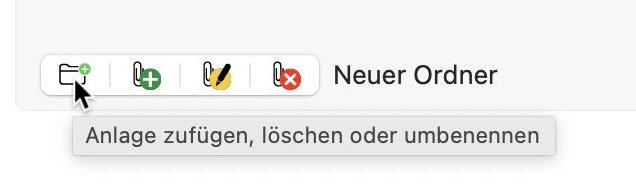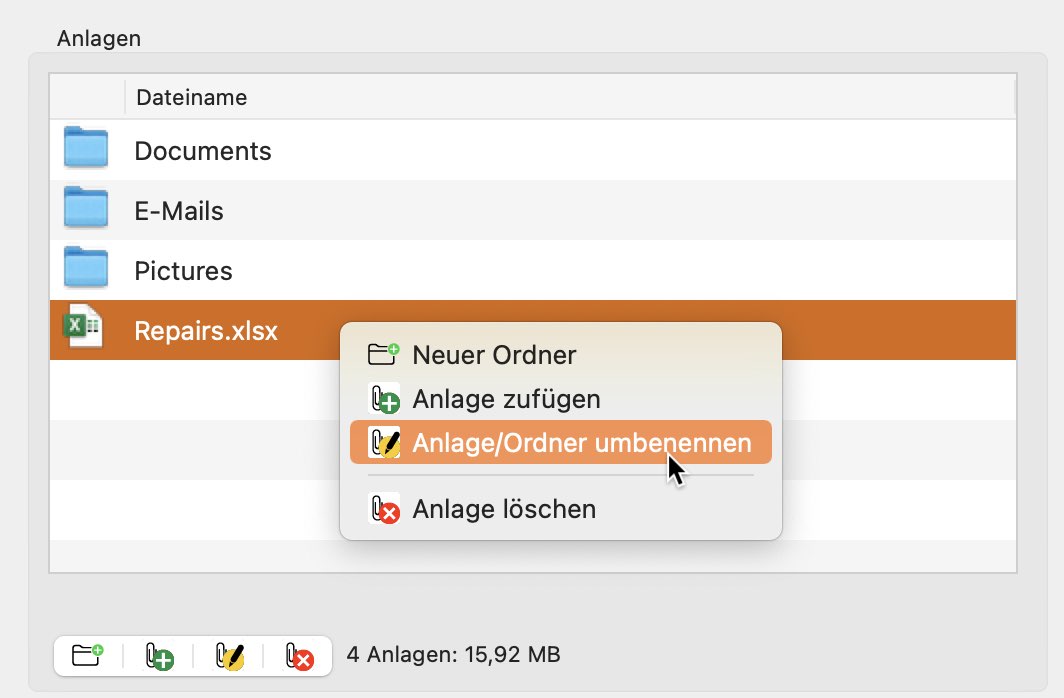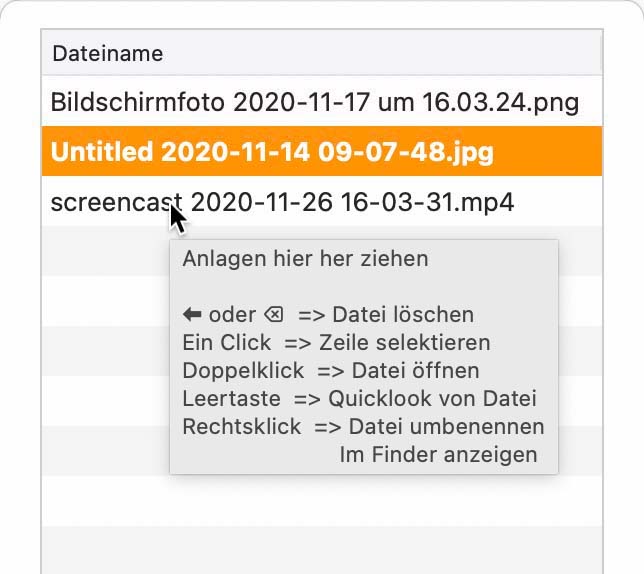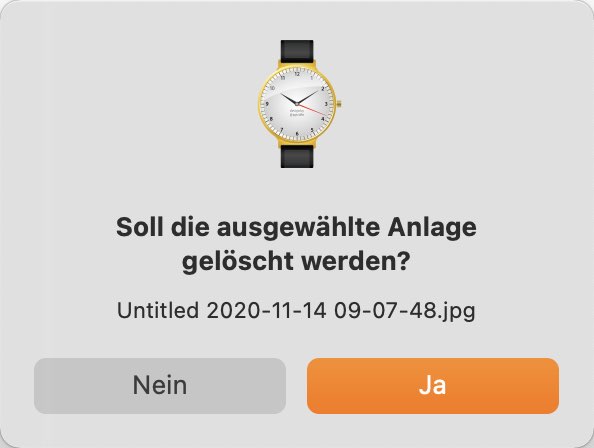Meine Uhren
ANLAGEN ZUFÜGEN, UMBENENNEN ODER LÖSCHEN |
||||||||
Um eine Anlage zuzufügen, umzubenennen oder zu löschen, klicke auf das Anlagen Icon rechts unter dem Bereich des Produktbildes in den Details.
Der rote Indikator-Punkt zeigt an ob der gewählte Eintrag Anlagen hat oder nicht. Keine Anlagen vorhanden
Es sind Anlagen vorhanden
Das Fenster "Anlagen" wird geöffnet.
Es stehen folgende Funktionen zur Verfügung:
Zum Zufügen einer Anlage ziehe einfach eine Datei aus dem Finder in das Fenster Anlagen, oder klicke auf das "Anlagen zufügen" Zeichen unten links. Zum Umbenennen einer Anlage, wähle eine Anlage aus und klicke auf das bearbeiten Zeichen unten links. Oder wähle im Kontextmenü "Selektierte Anlage umbenennen" aus.
Um eine oder mehrere Anlagen zu löschen, wähle eine oder mehrere aus Anlagen und klicke auf das Zeichen "Löschen" unten links. Eine oder mehrere Anlagen können auch mit den Tasten "Enf. ⌦" oder "Rückschritt ←" gelöscht werden.
Von jeder ausgewählten Anlage kann auch eine Vorschau eingeblendet werden. Wähle dazu eine Anlage aus und drücke die Leertaste auf der Tastatur. Durch ein erneutes Drücken der Leertaste wird die Vorschau wieder geschlossen. Anlagen und Order können per "Drag and Drop" in einen Ordner verschoben werden. Anlagen können auch über die Funktion "Import von iOS Gerät" zugefügt werden (siehe "Bilder zu einem Eintrag zufügen").
|